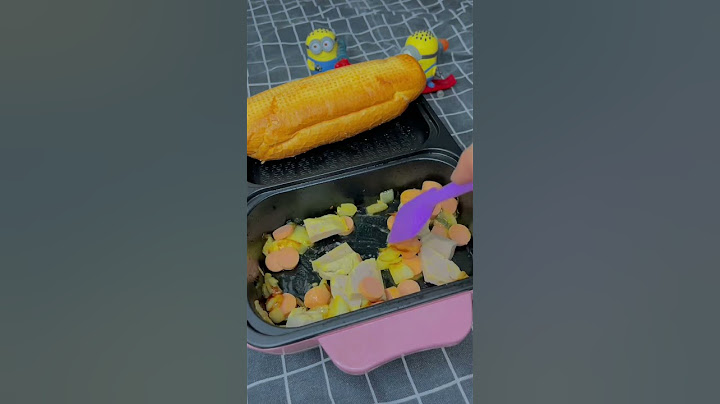Apple vừa ra mắt MacOS Sierra 10.12 bản chính thức. Các bạn có thể update trực tiếp hoặc với những ai muốn tạo bộ cài đặt bằng usb cài mới hoàn toàn để làm sạch máy thì có thể làm theo hướng dẫn ở bài sau.Hiện tại mình thấy Có 3 cách để tạo bộ cài MacOS Sierra 10.12. Mình sẽ viết ra đây cả 3 cách theo thứ tự từ dễ tới khó. Về bản chất 3 cách này giống nhau. Show
Đầu tiên các bạn tải bộ cài đặt MacOS Sierra 10.12 bản chính thức. Sau đó dùng 1 trong 3 cách sau để tạo USB cài đặt Cách 1: Dùng phần mềm Install Disk Creator.– Đầu tiên tải phần mềm Install Disk Creator tại đây – Chuẩn bị 1 USB dung lượng từ 8gb trở lên  1. Chạy Disk Creator 2. Cắm USB vào, nhớ là USB này sẽ bị format trắng. 3. Chạy Disk Creator, nhấn “Select OS X Installer” 4. Tìm đến file Install macOS Sierra 5. Nhấn nút Select the volume to become the installer và chọn ổ USB lúc nãy 6. Nhấn “Create Installer” chờ vài phút tùy vào tốc độ USB của bạn. 7. Xong _ Đây là cách đơn giản nhất, dễ hiểu nhất, ít mắc sai sót nhất. Tuy nhiên nếu usb của bạn nào quá chậm dễ dẫn đến tình trạng time out và tạo không thành công. Lúc này bạn chuyển sang thử cách 2. Cách 2: Dùng dòng lệnhChuẩn bị:
Bắt đầu tạo bộ cài:
 Sẽ cần từ 4-5 phút cho đến 10 phút tùy tốc độ đĩa USB của bạn để code chạy xong 100%, sau khi xong bạn đã có 1 bộ cài USB cho macOS Sierra , chúc mừng bạn!  Giải thích một chút về câu lệnh: Trong dòng lệnh ở trên có 2 chỗ mình bôi đỏ:
Cách 3: Thủ công hoàn toànChuẩn bị: 1. Download bộ cài đặt 2. USB, SD Card, ổ cứng di động, .dung lượng tối thiểu 8GB Bước 1: Hiện File ẩn. Bạn chạy dòng lệnh sau để hiện File ẩn defaults write com.apple.finder AppleShowAllFiles TRUE \=> Bạn có thể tham khảo thêm về cách ẩn và hiện File ẩn tại: 2 cách đơn giản nhất để Ẩn, Hiện file Ẩn trên Mac Bước 2: Sau khi có được bộ cài đặt. Bạn double click để mount bộ cài ra. Bước 3: Mở ổ đĩa vừa mount, click chuột phải vào file cài đặt và chọn “Show Package Contents”, mở tiếp thư mục “Contents>SharedSupport” (Hình dưới mình minh họa bằng bộ cài đặt bản 10.9. Của MacOS Siera tương tự)  Bước 4: Double-click và mount File “InstallESD.dmg” Mac OS sẽ Mount tiếp 1 phân vùng có tên là ‘OS X Install ESD’ , Bạn mở phân vùng này và click vào “BaseSystem.dmg” Chọn “Open” để mount tiếp File này (File mặc định bị ẩn. Nếu bạn ko thấy tức là bước hiện file ẩn ở trên chưa thành công).  Bước 5: Vào Disk Utility chọn “BaseSystem.dmg” Và click vào Tab “Restore” Chọn “Source” là “BaseSystem.dmg”, và chọn “Destination” là USB bạn cần tạo Boot, sau đó click “Restore” để bắt đầu chép dữ liệu vào usb.   Trở lại phân vùng ‘OS X Install ESD’ đã mount ở Bước 4 vừa rồi, kéo và thả thư mục “Packages” vào /System/Installation/ trong USB cần boot (cùng cấp với file packages vừa xóa)  Thông tin bên lề:Các máy hỗ trợ macOS Sierra: Mac hỗ trợ
Muốn chơi Apple Pay và Universal Clipboard, máy của bạn phải thuộc các dòng sau
Các bạn muốn dùng Universal Clippboard và Apple Pay thì iPhone, iPad phải chạy iOS 10 nha, đồng hồ phải chạy watchOS 3 Muốn kích hoạt AutoUnlock – Tự mở khoá máy
Sau khi đã tạo được usb cài macOS Siera. Các bạn làm theo hướng dẫn sau để cài macOS Sierra lên mayd của bạn. Chúc mọi người thành công Tut by maclife.io Lưu ý cần đọc
 Các phần mềm được chia sẻ trên Maclife nên dùng cho mục đích dùng thử. Nếu thấy apps tốt, hãy mua bản quyền để ủng hộ tác giả. |